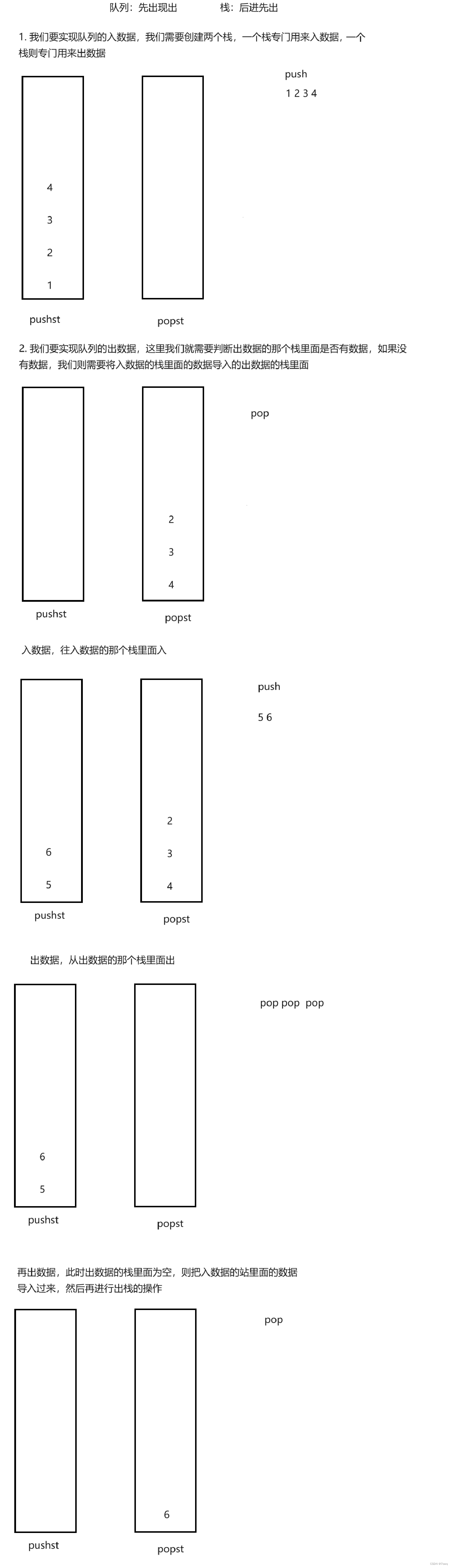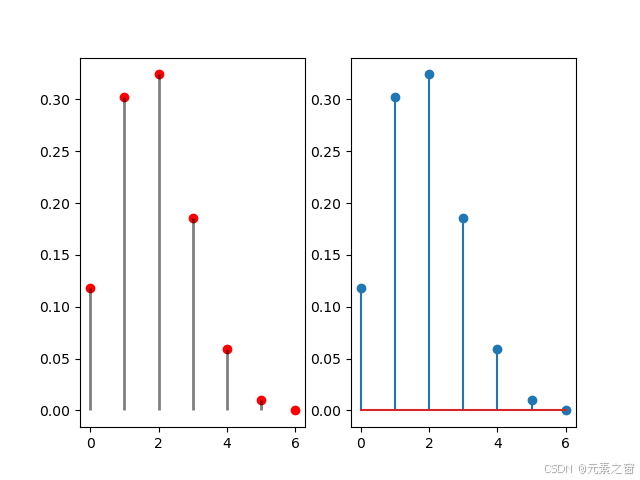1、cubemx开始
打开cubemx,在help栏中,点击,选择安装你所需要的stm32芯片版本,
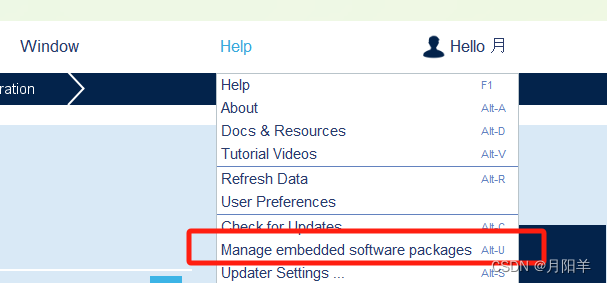
打开后,选择你所配置的芯片型号,如我配置的是stm32f4系列,勾选,点击Install。
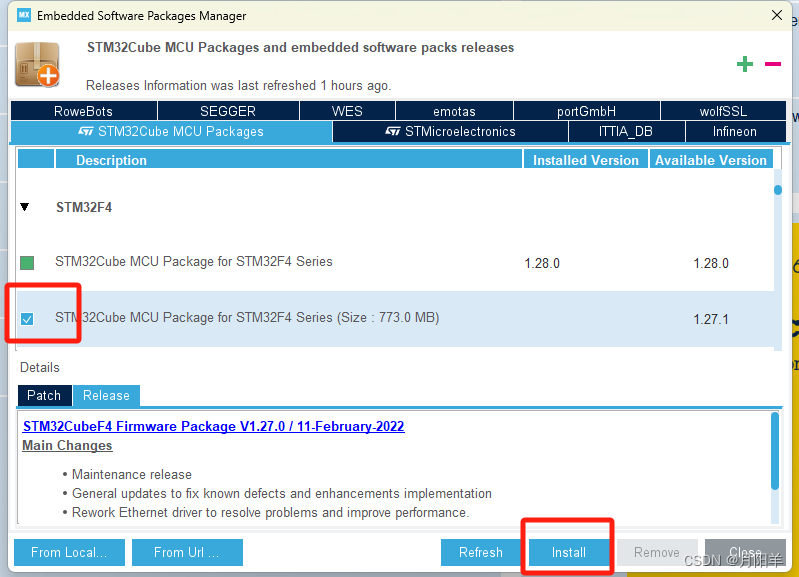
安装好后,点击开始配置,
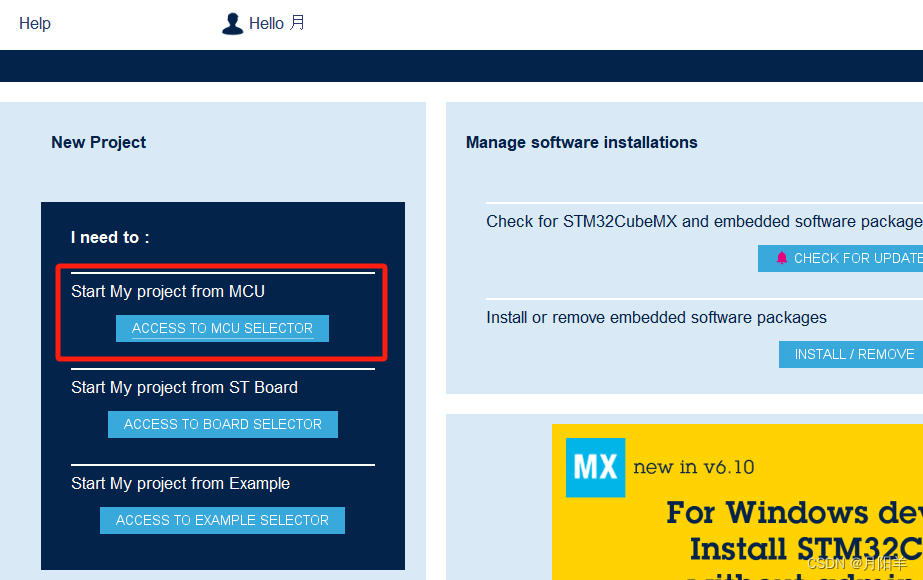
选择自己芯片的型号,点击
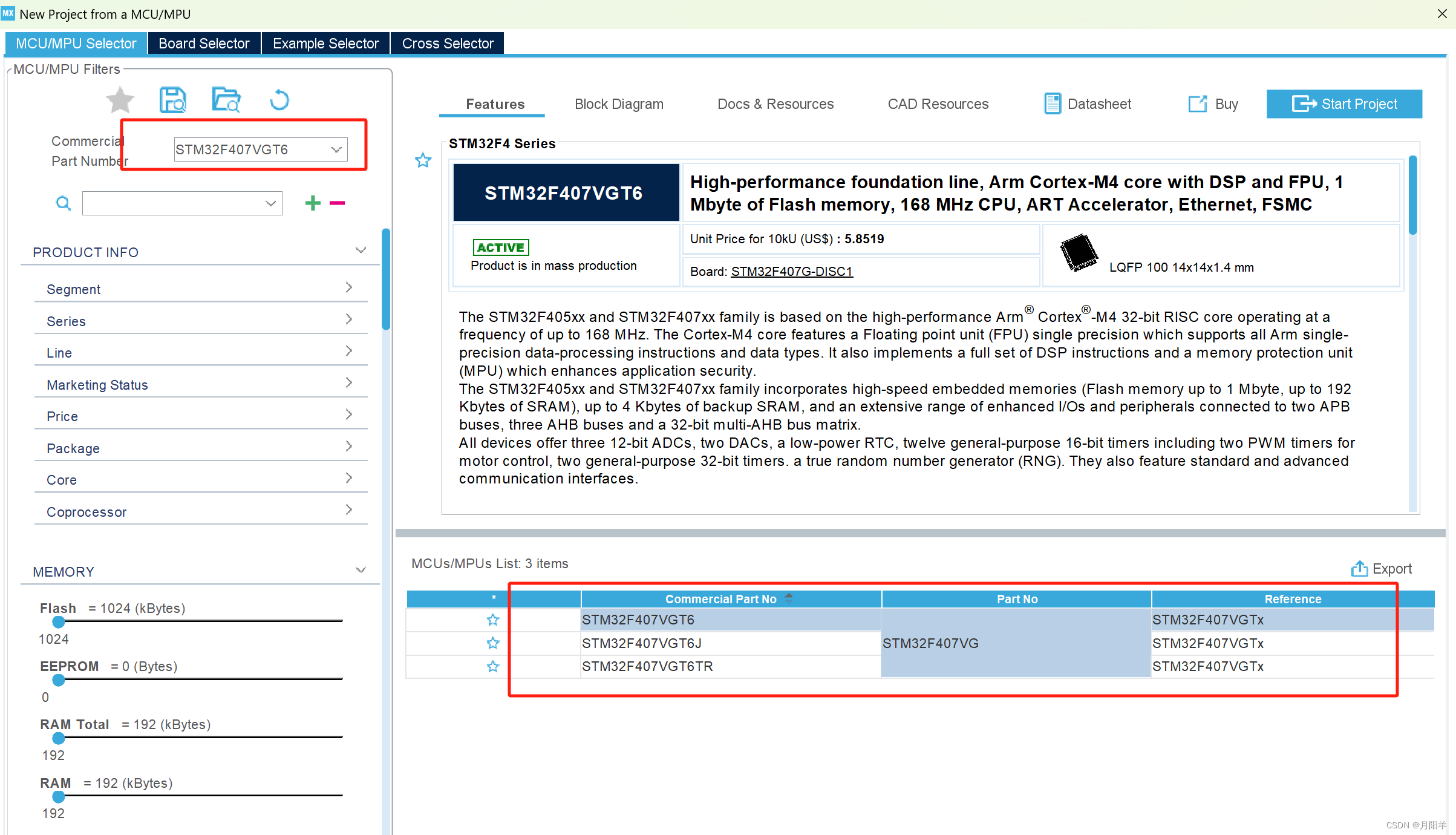
来到引脚配置页面,(点开后引脚都是灰色的,我的引脚绿色的表示已经经过引脚配置)。
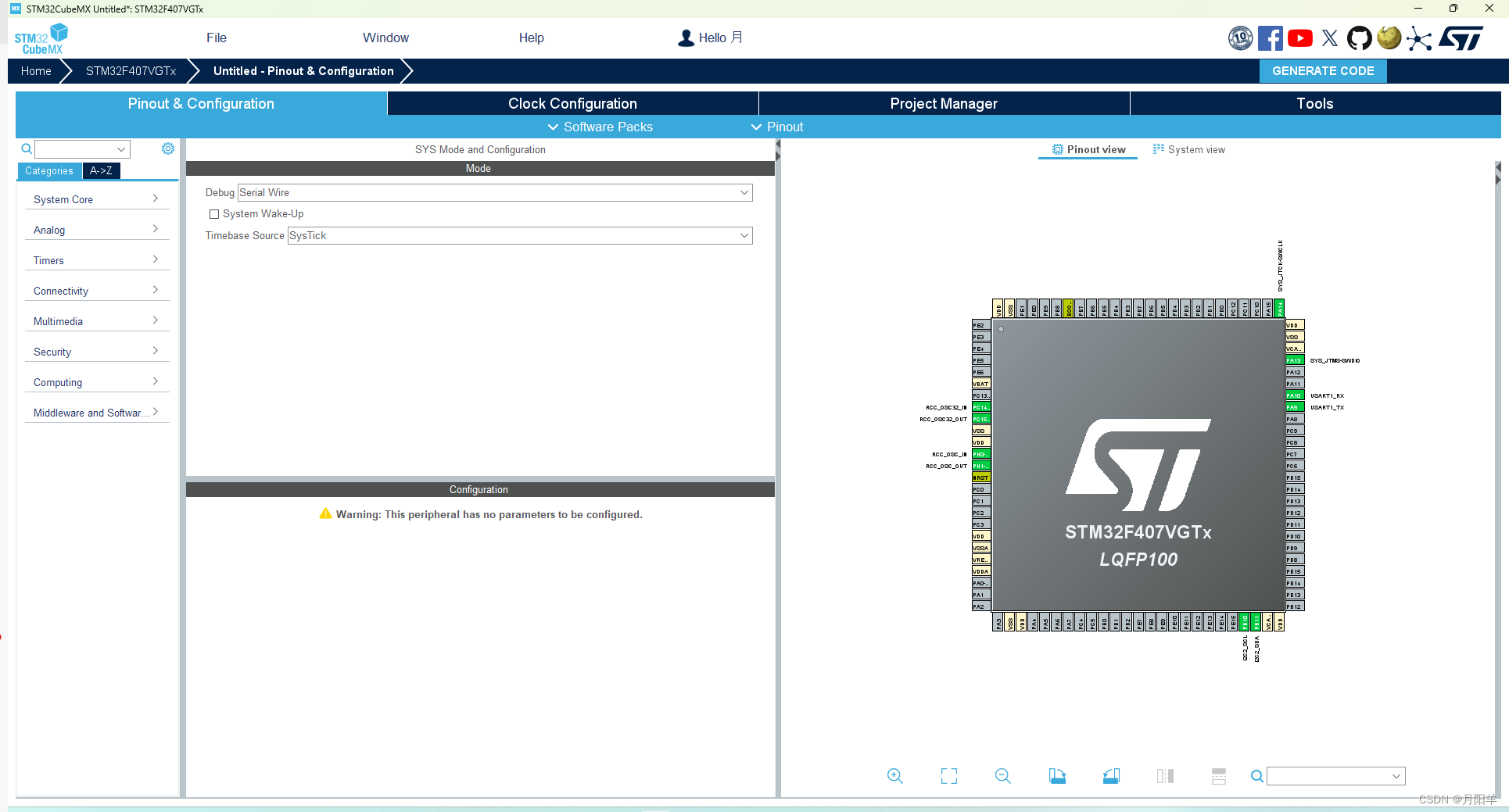
2、基本配置(下载口,时钟口,串口号)
2.1、下载口配置,
点击SYS,选择Serial Wire,
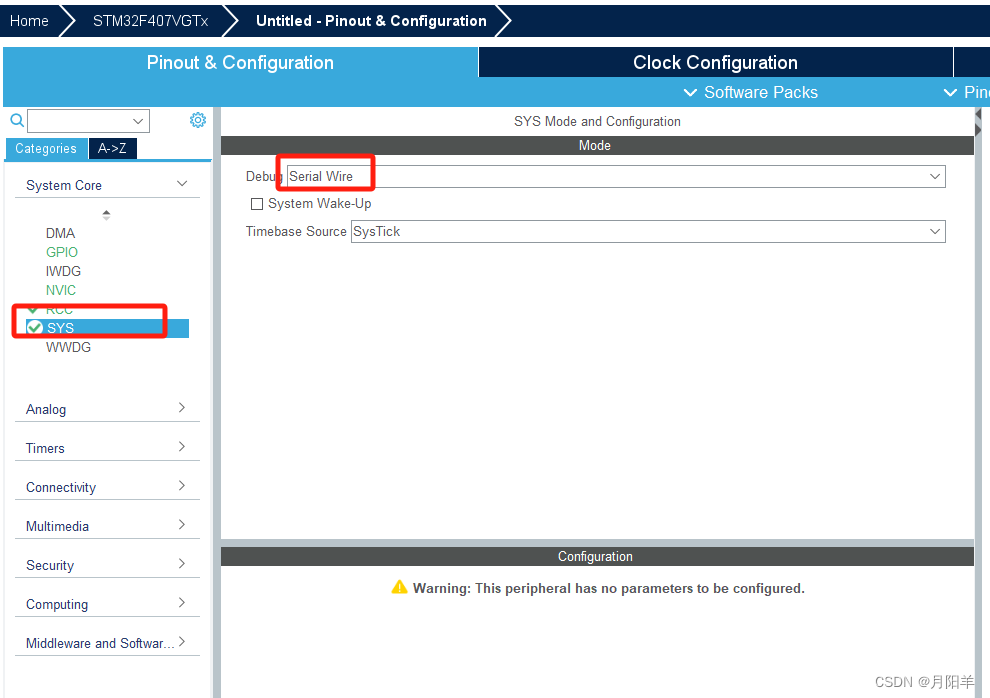
选择好后,会在右边看到下载后,被点亮成绿色。
这是下载后,用来下载程序和调试程序用。
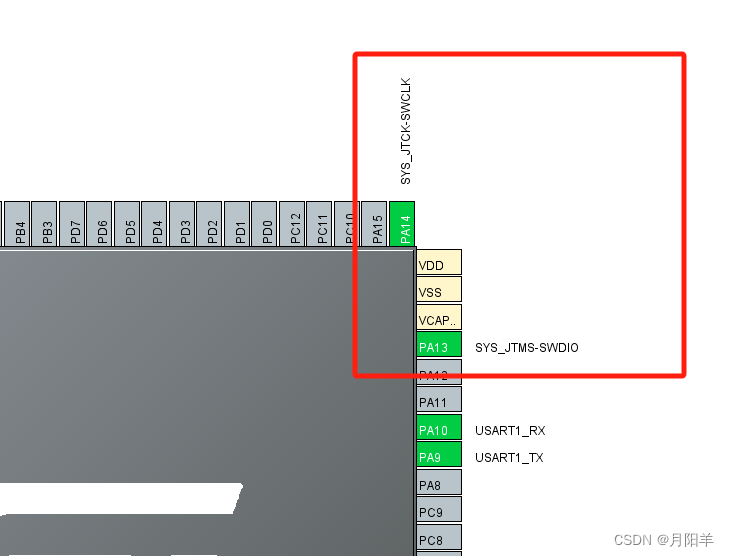
2.2、时钟口配置
选择高速时钟,和低速时钟,
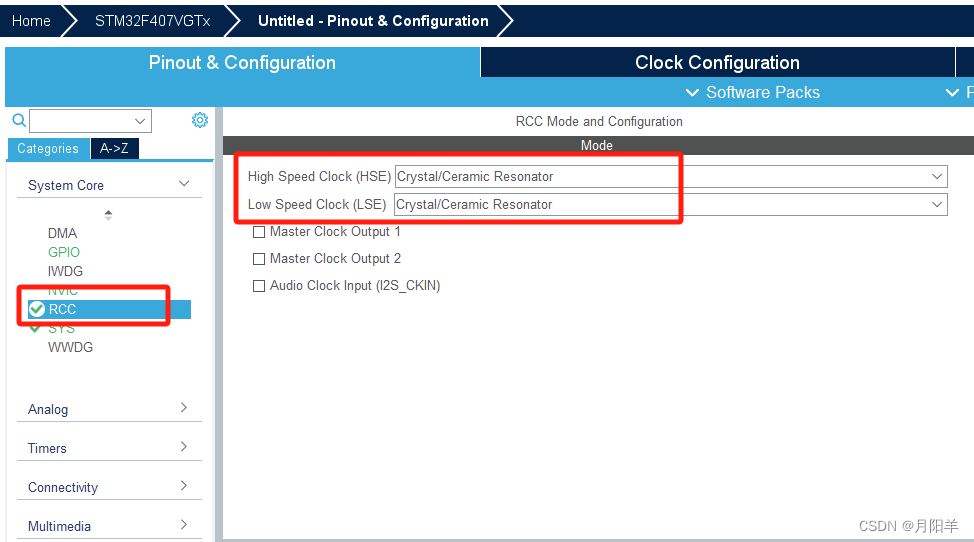
选择后,会在右边点亮引脚。
时钟口,是外部时钟给芯片提供时钟信号的,
高速时钟8MHZ,低速时钟32.768kHz
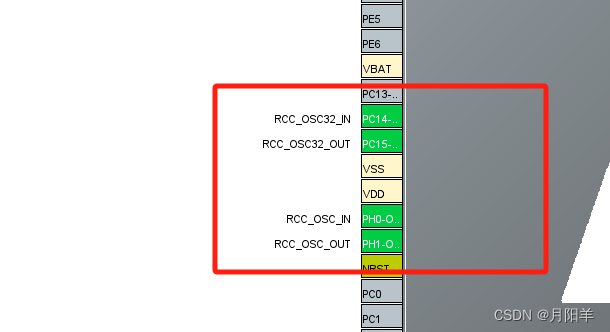
2.3、串口配置
选择USART1,选择异步通信,设置波特率
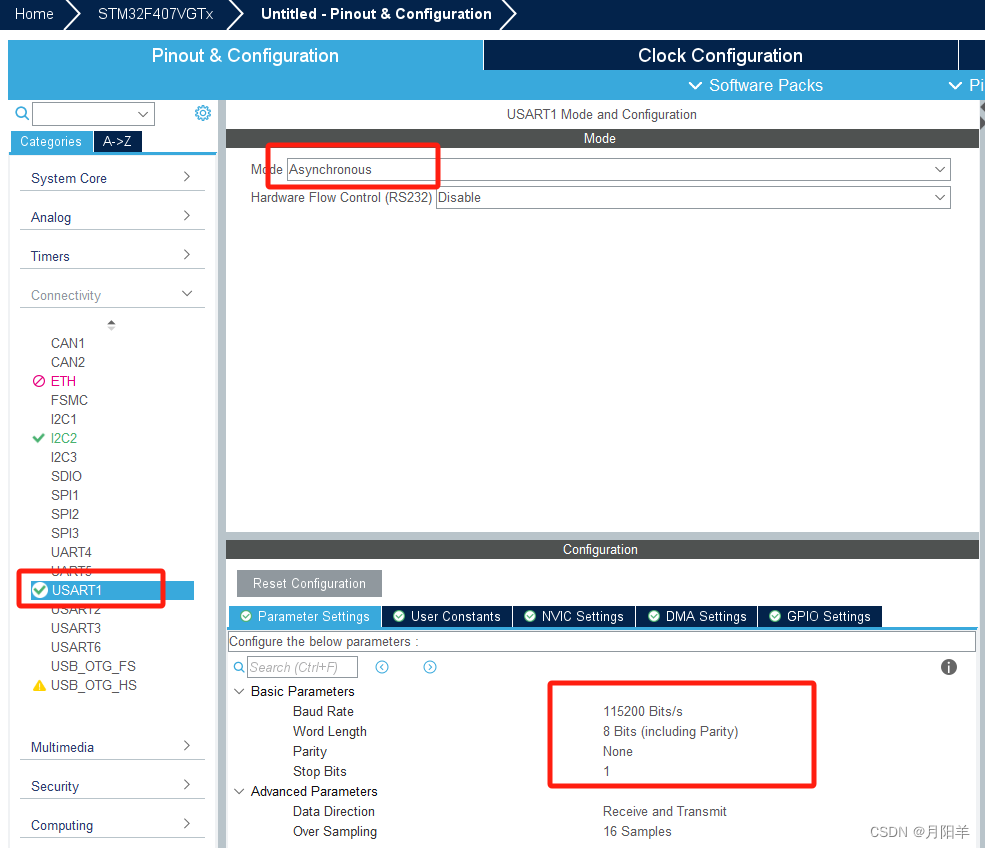
选择后,会在右边点亮串口
串口引脚是用来与其他设备通信的,如在程序中打印发送信息,电脑上打开串口助手,就会收到信息。
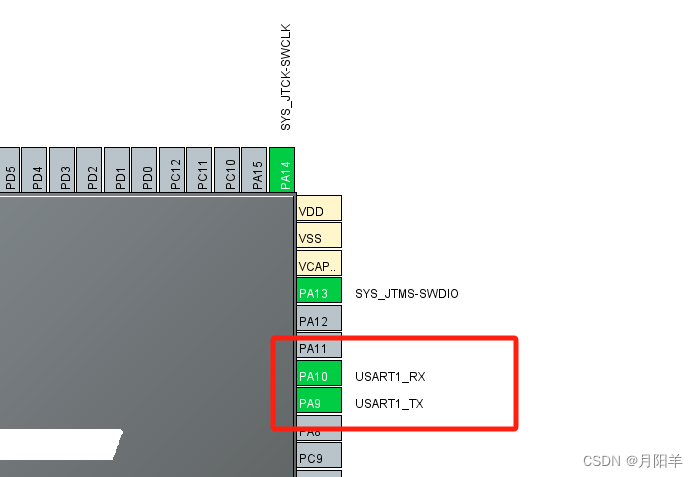
串口的发送接收,建议使用中断,如图点击pei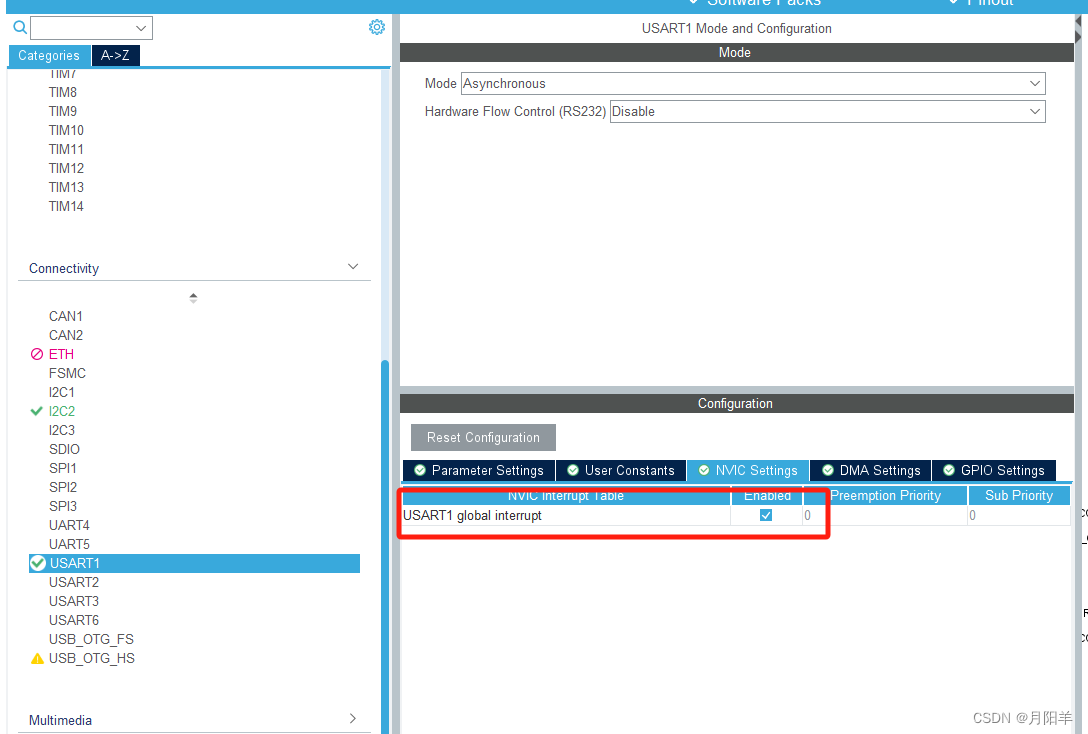
3、时钟配置
依次选择,最后在绿色框输入你所要的频率,点击回车
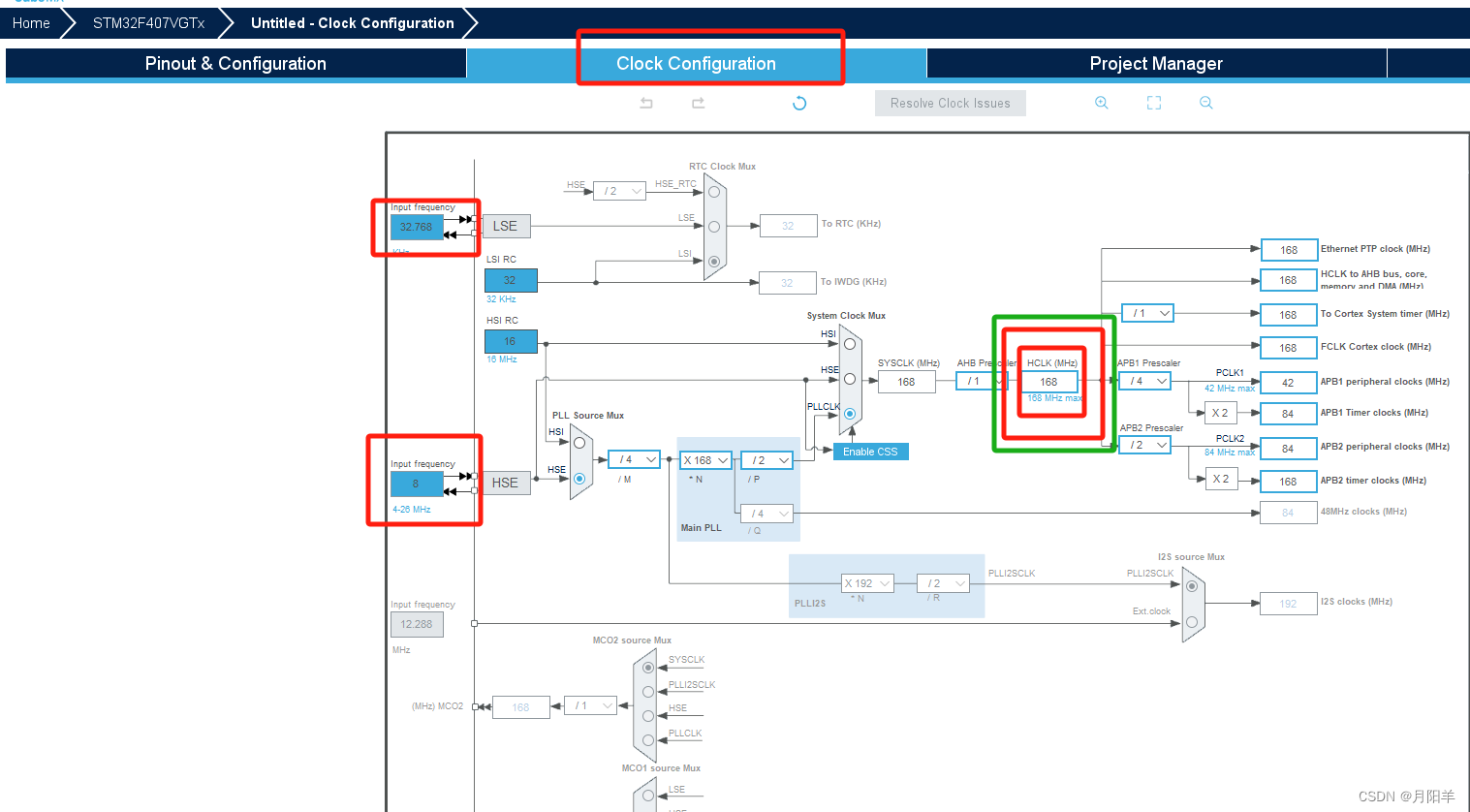
4、项目输出设置
项目:输出名称,输出文件夹,输出的开发环境

代码生成:复制所需库文件,生成初始化文件
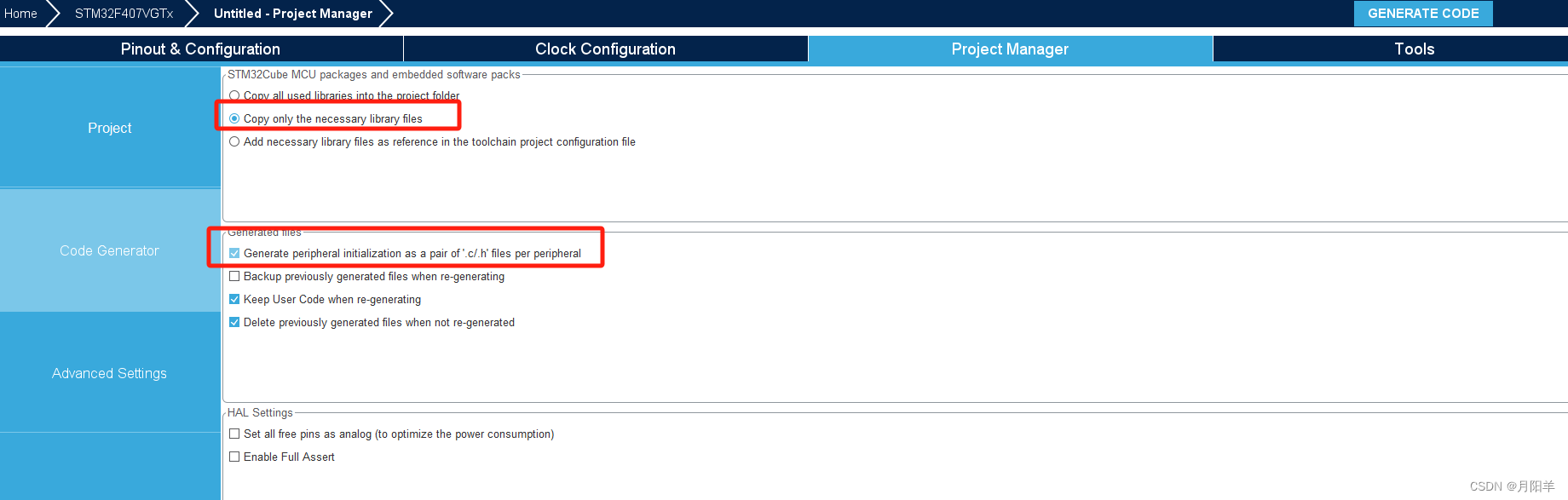
5、添加功能
5.1、GPIO输出:
在芯片引脚上,左键点击,选择GPIO口的功能,有很多,我选的是GPIO输出功能。
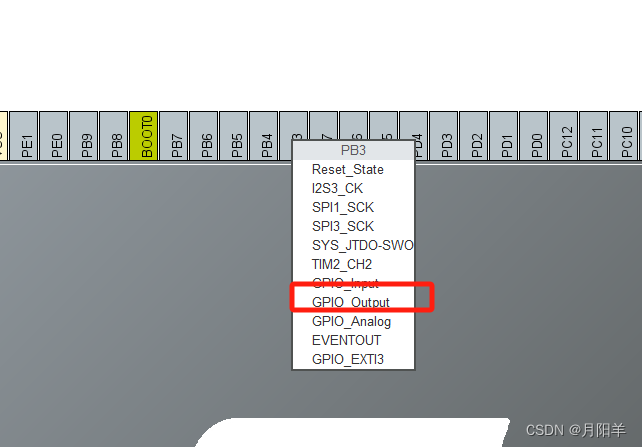
同时还可以设置GPIO口的输出电平:高/低
还可对这个GPIO口进行改名,方便记忆,也方便程序中对引脚的使用。
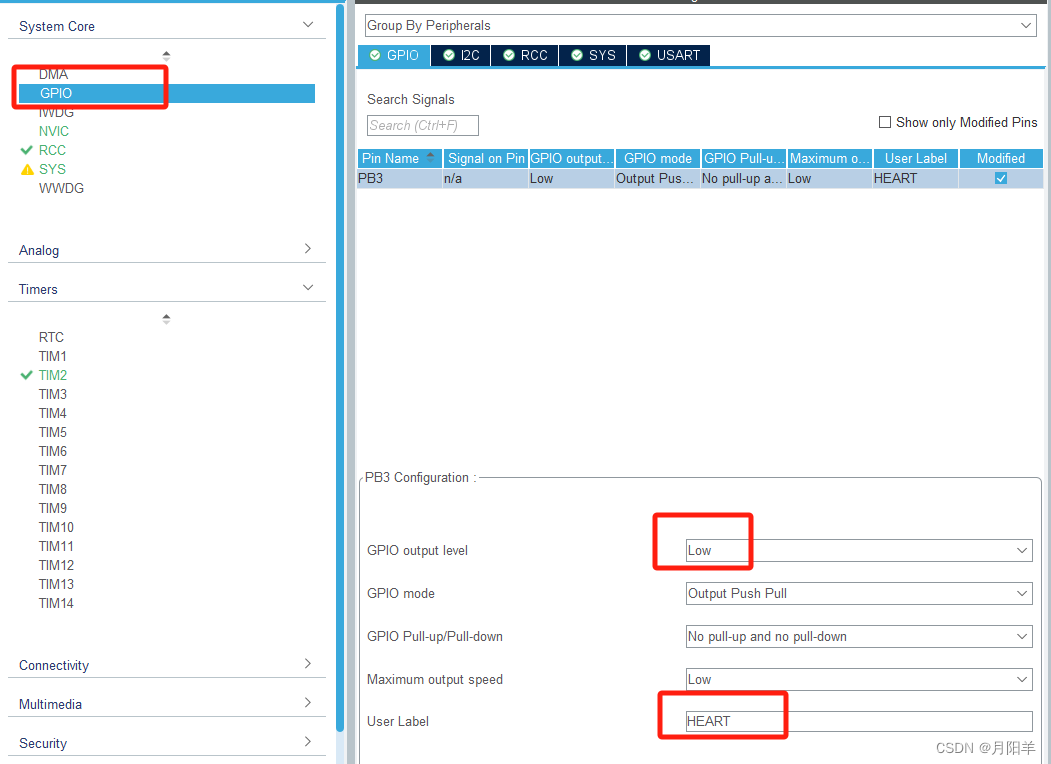
6、项目输出
所有功能配置好后,点击输出,就可生成代码文件了
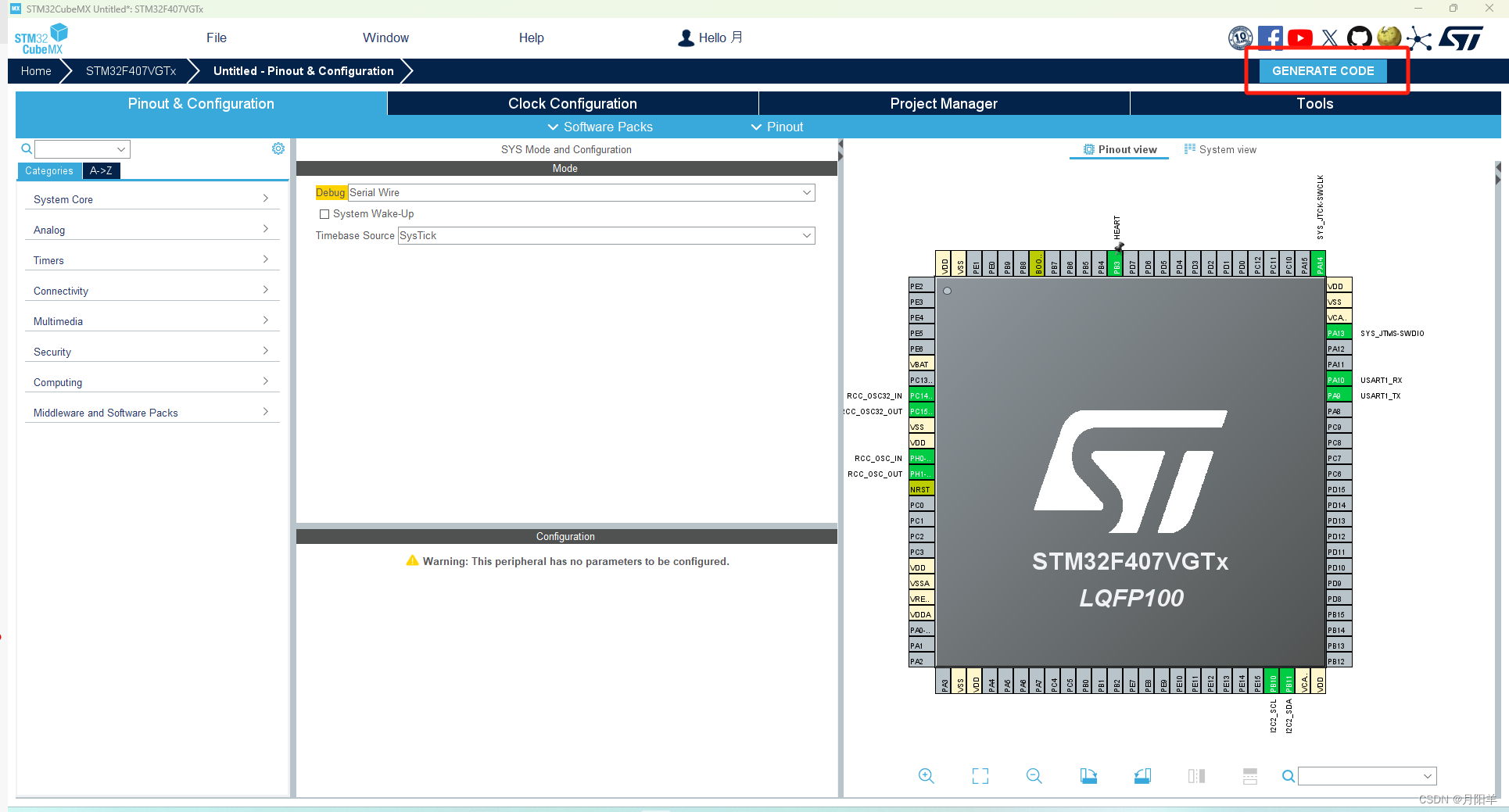
7、代码调试,点亮LED
打开cubemx生成的代码,在int main函数中加入
HAL_GPIO_WritePin((GPIO_TypeDef *)HEART_GPIO_Port, (uint16_t)HEART_Pin, (GPIO_PinState)0);
//根据不同的控制板来设置GPIO电平,初学者可搜一下HAL_GPIO_WritePin函数的用法
//在控制板中,我的是绘制的原理图是低电平点亮LED灯
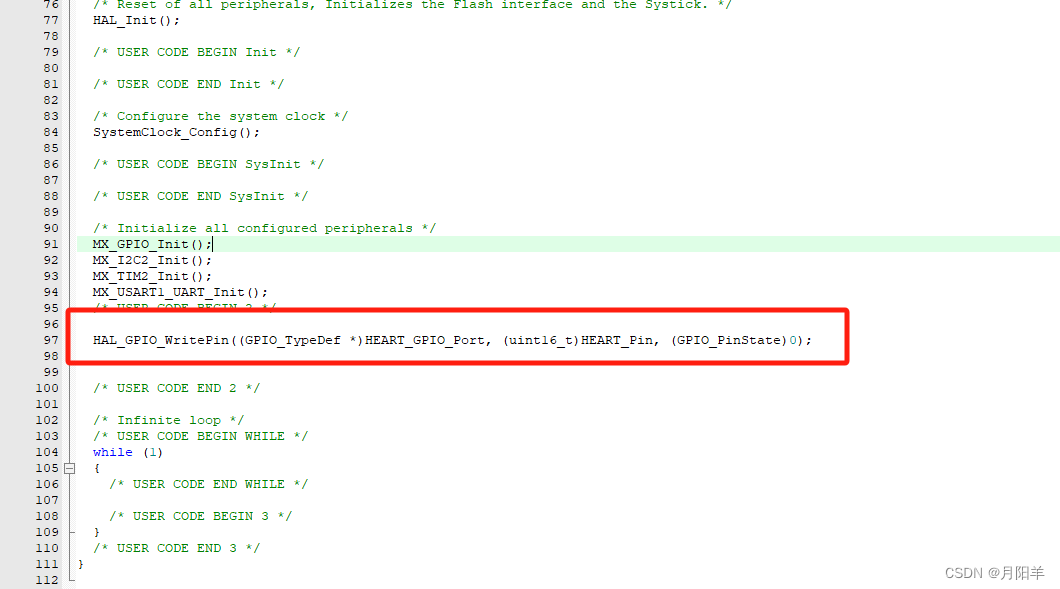
下载运行,就可看到LED点亮了
8、代码调试,闪烁LED
首先打开cubemx生成的代码,在int main函数中加入启动定时器的函数
在while循环中, 加入闪烁LED代码
可使用HAL_GPIO_WritePin函数和HAL—delay延时函数,
如对引脚置0点亮,延时1s,在对引脚置1熄灭,延时1s
如此循环,闪烁LED。




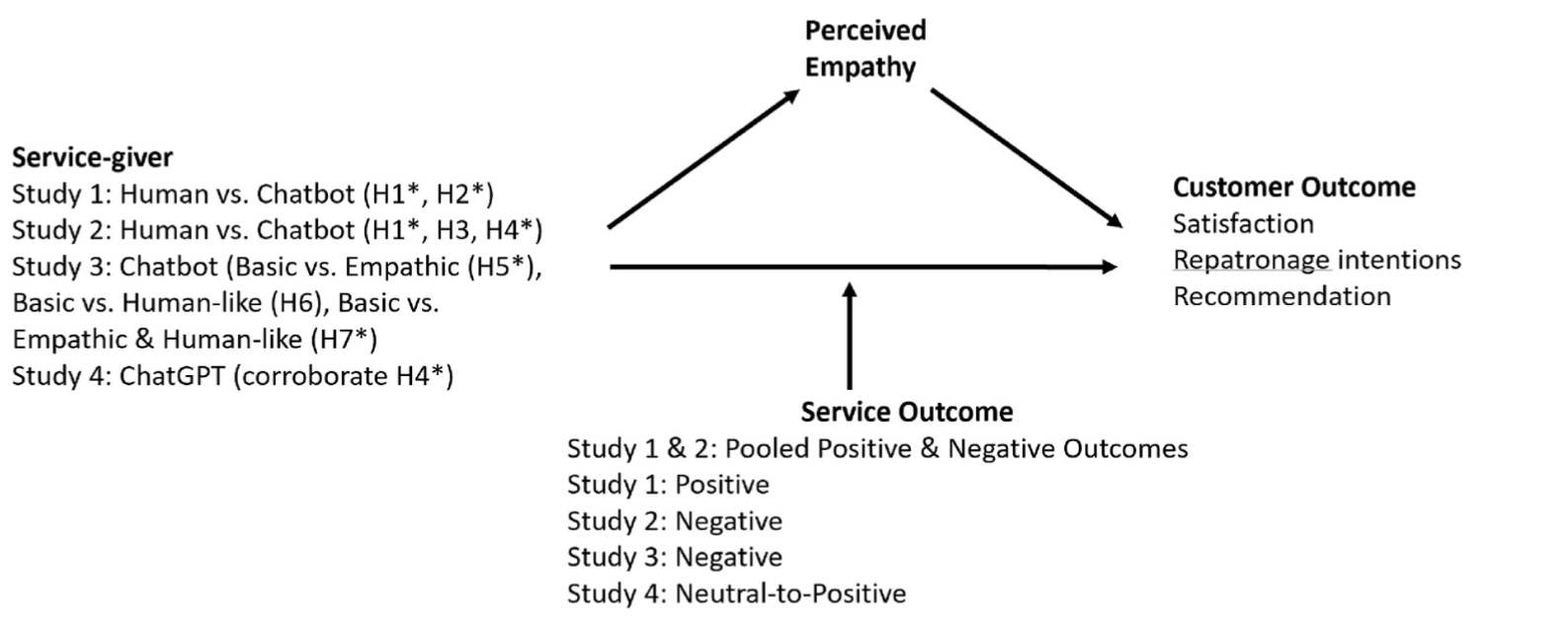

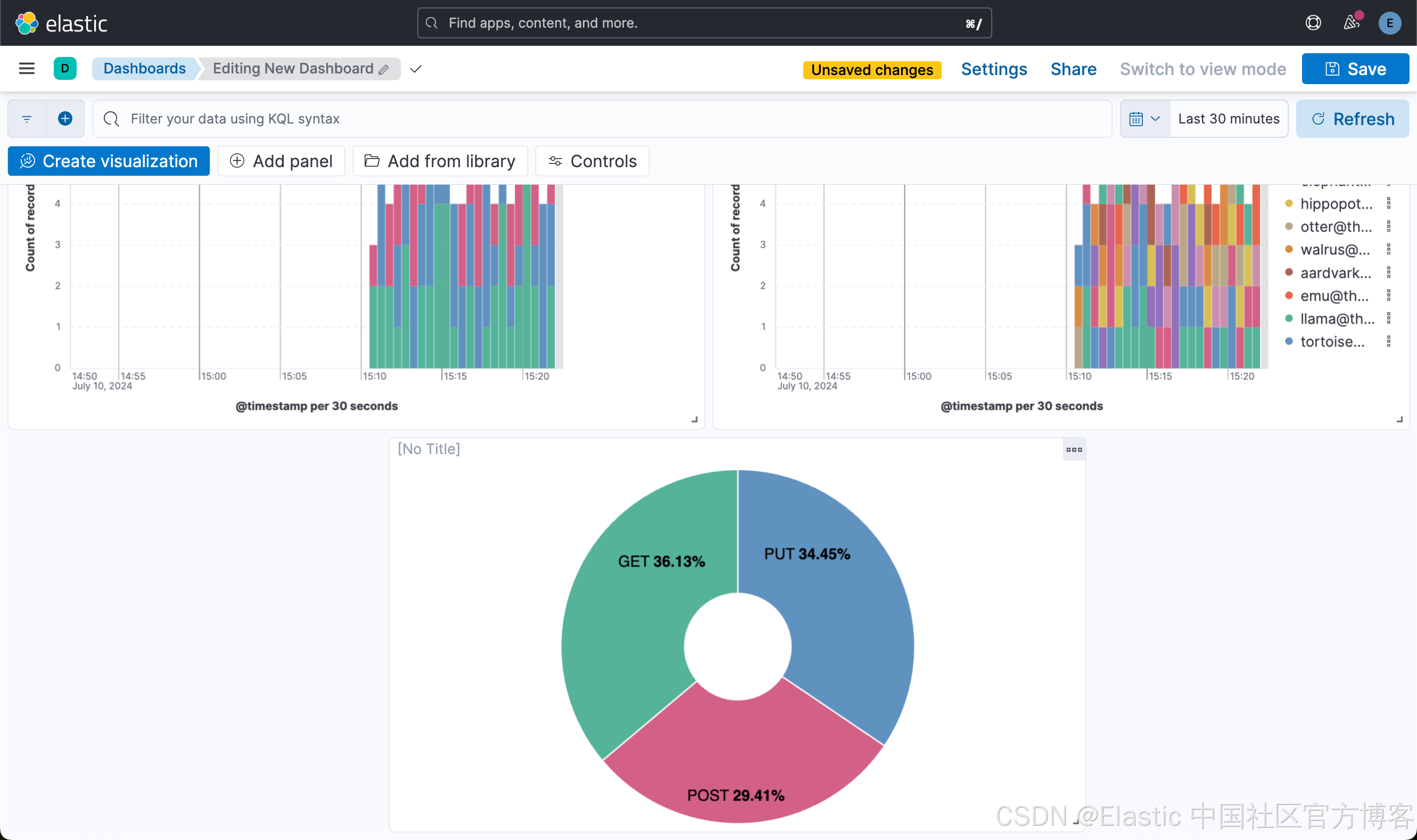




![[ICS] Inferno(地狱) ETH/IP未授权访问,远程控制工控设备利用工具](https://img-blog.csdnimg.cn/img_convert/62b6837176665d5658d66d7559a5994a.jpeg)